HDR(ハイダイナミックレンジ)写真は、主にデジタルカメラのセンサーでの写真撮影装置の制限を克服するために必然的に開発されました。当初から、この技術は、人間の目が知覚するものとデジタルカメラが実際にキャプチャできるものとの間のギャップを埋めることによって、人間の経験にできるだけ近い写真を作成することを目的としていました。

カナダ、モントリオール– HDR処理、5回の露出、三脚。
HDRは、洗練されたソフトウェアベースのND(ニュートラルデンシティ)フィルターと考えてください。 HDRを使用すると、写真を撮影するときにレンズの前に配置する代わりに、後処理でそれを実現できます。実用的で便利ですね。追加の機器は必要なく、自宅の快適さで、急いで、自分のペースで、シーンのダイナミックレンジを拡張することができます。

カナダ、モントリオール– HDR処理、3回の露出、ハンドヘルド。
最近HDR写真がこんなに悪い報道を受けているのはなぜですか?
これの主な理由は、HDRが実際に何であるかを定義する際の誤解であると私は信じています。どういうわけか、HDRは写真の新しいスタイルであるという概念がありますが、これは完全に誤りです。 HDRはスタイルやジャンルではありません。それは後処理の技術です。ツールです。プロセス全体を完全に制御できるため、最終的な写真の外観は完全にあなた次第です。
HDR写真を作成するためのさまざまなツールと手法があり、それぞれに独自の利点と制限があります。画像にシュールでエッジの効いた外観を求める場合は、Photomatixが最適です。
しかし、あなたが私のようであり、あなたの主な目標が可能な限り自然で元のシーンの最良の側面を反映する画像を実現することである場合、私は間違いなくあなたのための解決策を持っています-私は何年も成功して愛してきたものです。
旅行と風景写真を専門とする私のブログ(リンクについては、以下の私の略歴を参照)で、ほぼすべての写真の撮影と処理技術の詳細な内訳を見つけることができます。この手法を使用したほとんどの場合、説明を読まないと、写真がHDRとして処理されたかどうかを判断するのは簡単ではありません。彼らはとても自然に見えます。

カリフォルニア州ビッグサー– HDR処理、3回の露出、三脚。
このテクニックはやや過小評価されていますが、非常に強力で習得が容易です。それの美しさは、追加のソフトウェアを学ぶ必要がなく、学習曲線がないことです。使い慣れた強力なAdobeツール、LightroomとPhotoshopだけを使用します。

キューバのカヨココビーチ– HDR処理、3回の露出、三脚。
この手法は、バージョンCS3で確立されたPhotoshopのモジュールであるPhotoshopHDRProの32ビット処理の能力を活用しています。
以下は、写真を撮ってから最終的な画像を保存する準備ができるまでのプロセス全体の概略図を示すインフォグラフィックです。
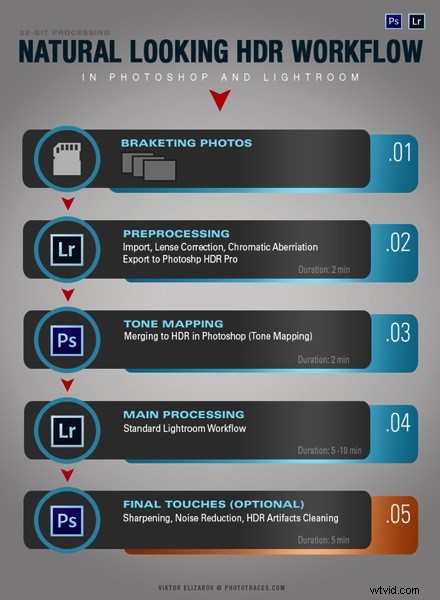
テクニック
1。写真のブラケット
HDRの写真の処理を開始する前に、露出値が異なる一連のブラケットショットを撮る必要があります。通常、各シリーズで3〜5枚のショットを撮影しますが、極端な照明条件(例:太陽に直接撮影する場合)では、7〜9枚のショットを撮影する必要がある場合があります。
三脚で複数の写真を撮るのが理想的ですが、Photoshopには非常に効果的な位置合わせツールがあるため、手持ちの写真を撮ってPhotoshopに位置合わせさせることができます。
2。 Lightroom:前処理
これは非常に単純な手順であり、1〜2分以上かかることはありません。写真をLightroomにインポートし、[レンズ補正]パネルで次の調整のみを適用します。
- プロファイル修正を有効にします。 Lightroomはレンズのモデルを検出し、補正を適用してあらゆる種類の歪みを修正します。
- 色収差を取り除きます。 Lightroomは、写真の端を自動的にクリーンアップします。
3。 Photoshop:トーンマッピング
これはほぼ完全に自動化されたプロセスであり、2分以上かかることはありません。
Lightroomで、HDRにマージする括弧で囲まれた写真を選択します。右クリック(Macではオプションクリック)して、[編集]>[PhotoshopでHDRProにマージ]に移動します。
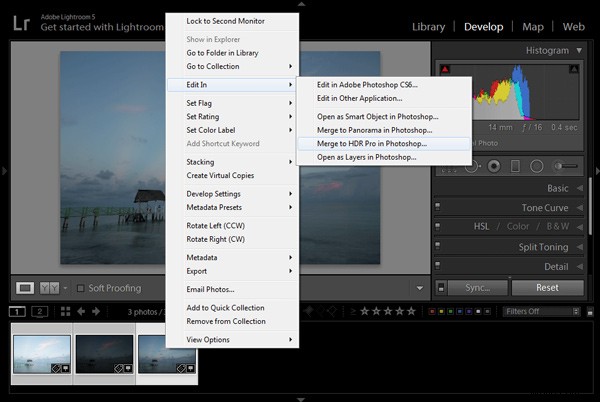
ブラケット写真はPhotoshopで開き、別々のレイヤーに配置されます。すぐに、レイヤーを整列させるために複雑なアルゴリズムが適用されます。これは、三脚を使わずに手持ちで写真を撮る場合に便利です。
次に、HDRProインターフェイスがトリガーされます。ここで行う必要があるのは、トーンマッピングモードを選択することだけです。元の画像から可能な限り多くの情報を確実に保持するために、32ビットオプションを選択してください。 [OK]をクリックします。
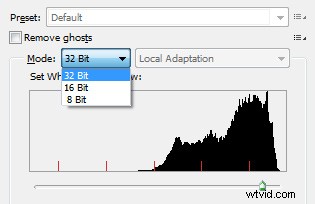 HDR Proは、括弧で囲まれた写真を新しい32ビット画像にマージし、Photoshopのメインインターフェイスで開きます。トーンマッピングが完了しました。ここで行う必要があるのは、ドキュメントを保存することだけです([ファイル]> [保存])。新しいHDR画像が保存され、Lightroomに自動的にインポートされます。元の括弧で囲まれた写真の横にあります。
HDR Proは、括弧で囲まれた写真を新しい32ビット画像にマージし、Photoshopのメインインターフェイスで開きます。トーンマッピングが完了しました。ここで行う必要があるのは、ドキュメントを保存することだけです([ファイル]> [保存])。新しいHDR画像が保存され、Lightroomに自動的にインポートされます。元の括弧で囲まれた写真の横にあります。
4。 Lightroom:メイン処理
これは最もエキサイティングなステップです。新たにトーンマッピングされたHDRイメージを巨大なビット深度(32ビット)で編集して、希望のルックアンドフィールを提供します。標準のLightroomワークフローを使用して、芸術的なビジョンを実現します。
これが私がキューバで撮り、このテクニックを使って処理した写真です。写真の下に、最終的な外観を実現するために実行したすべての調整を含むLightroomインターフェイスのスクリーンショットを示します。

カヨサンタマリア、キューバ– HDR処理、3回の露出、三脚。
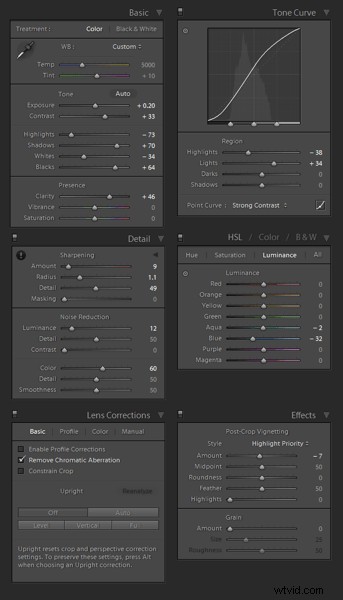
この時点で、HDR処理が実行されます。写真の外観に満足している場合は、Lightroomから直接JPEGとして保存できます(Lightroomの「エクスポート」)。
5。 Photoshop:最後の仕上げ(オプションの手順)
場合によっては、HDR写真には、選択的なシャープネス、ノイズリダクション、HDRアーティファクトのクリーニングなどの追加の編集が必要です。 Photoshopは、選択的な編集の親友です。
LightroomでHDR写真を選択し、右クリックしてAdobePhotoshopで[編集]>[編集]を選択します。 Photoshopで、最終的な写真を改善するために必要なことを行います。ほとんどの場合、必要なのはノイズを減らすことだけです。
それだ。これが、5つの簡単なステップ以下で自然に見えるHDR画像を実現する方法です。

ニューヨーク州マンハッタン– HDR処理、3回の露出、ハンドヘルド。
PhotoshopHDRProでの32ビットHDR処理のPROS
- スタンドアロンのHDRソフトウェアは必要ありません
- 学習曲線は最小限です
- トーンマッピングと編集は完全に2つの別個のプロセスであり、自然な外観を簡単に実現できます。
- この手法は32ビット編集を利用します
PhotoshopHDRProでの32ビットHDR処理の短所
- シーン内に複数の動くオブジェクト(木、葉、水)がある場合、追加のクリーニングが必要なアーティファクトが発生する可能性があります。
この方法を試したことはありますか? HDR画像をどのように処理しますか?以下のコメントで共有してください。
